
あなたはいくつメールアドレスを持っていますか?!
メールアドレスには、携帯会社のアドレスもあれば、インターネット回線のアドレス、フリーメールアドレスと色々あるのですが...
しっかりと管理されているでしょうか?
インターネットをされていれば、お買い物をする場合や、アプリなどでも、登録する為に必須なアドレスを1つは持っていることだと思います。
しかし、結構パソコンに慣れていない方の大半の方が、
大切な登録であっても、絶対に必要でない登録(お店の登録や、メールマガジンなど)であっても
同じ一つのメールアドレスをずっと使いまわしている方が非常に多いです!!
アフィリエイトなどのネットビジネスで使用する場合、しっかりとした使い分けが必要になってきます!
アドレスの取得方法だけ知りたい方は、記事の後半に画像つきで説明してありますので参考にして下さい。
ネットビジネスで複数アドレスを用意する必要性
アフィリエイトの場合だと、アドレスが必要なものは
- 独自ドメインの取得
- レンタルサーバー登録
- Googleアドセンスアカウントの取得
- ASPの登録
- サイトのお問い合わせアドレス
- 情報収集(メルマガ登録)用
と、ざっと考えつくだけでも上記のようなものがあります。
勿論全て別のアドレスを使用する必要はないのですが、少なくとも複数が必要になってきます。
<おきくの場合>
- 大切な仕事用
(レンタルサーバー、ドメイン取得、Googleアナリティクス、Googleサーチコンソール)
- ASP会社用
- ブログのお問い合わせ用
- プライベート用(買い物など)
- なんにでも使えるアドレス(捨てアドとも言われている)
1番【大切な仕事用】
エックスサーバー ![]() やお名前.com
やお名前.com ![]() などの更新日を忘れてしまわない為。
などの更新日を忘れてしまわない為。
近日になると、メールでお知らせをしてくれます。大切に育ててきたブログやサイトを失わないようにしなければなりません。
また、Googleサーチコンソールで問題点を指摘されたり、Googleアナリティクスの警告を受け取る場合もあります。SEO対策としても、しっかり確認できるようにします。
ビジネスとしての使用では、収入にも繋がるので、しっかりと管理が必要ですね。
2番【ASP登録用】
ASP会社(アフィリエイト仲介業者)だけで分けている理由は、アフィリエイトをする際、何社も登録をしますので、新着案件や終了案件など、連絡のメールがとても多く受信します。
一週間程度確認しないだけでも、ほんとびっくりするような数の案件が届きますので、分別が必要となります。
専用のメールアドレスにする事で、サラッと目を通すことができ、また、他の大切なメールが埋もれないようになります。
3番【ブログ(サイト)のお問い合わせ用】
ブログが育ってくると、個別に連絡を頂ける事があります。
応援メッセージや質問メールも他者との繋がりが出来ますのでモチベーションがあがります。
特に、ビジネスに関わる案件で連絡が来た場合、迅速な対応を心がける事が大切です。
4番【プライベート用】
ここからは、個人によって違いますので必要であれば作りましょう。
おきくは、よくインターネットで買い物をしますので、個別で作成しています。結構色々なところでお買い物をすると、お店からのメールが多くなってきます。
一度購入すると毎日のようにメールが来るお店もありますので.....。
少なくとも、プライベート用とビジネス用でしっかりと分ける事は必要だと考えています。
5番【なんにでも使えるアドレス】
アプリの登録やらレストランの登録やら、今は様々なところで登録があります。今後必要性がないけど、とりあえず登録してみようかなって時に使っています。
また、メルマガなどの情報収集にも使用しています。
現在アフィリエイトをされている方、これから、「アフィリエイトで稼ぐんやー」って方はしっかりと、プライベートとビジネスを分けて管理をする必要があります。
メールアドレスはGoogle提供の【Gmail】がおすすめ!!
おすすめのフリーメールアドレスは題名通り、なんといっても
Googleが無料で提供している『Gmail』一択です!!
おきくも昔は、携帯のアドレスを使ったり、Yahoo!のフリーアドレスを使っていましたが、複数使い分ける際に、Googleであれば、管理がとても楽になります。
Gmailの良いところは複数作成していくにあたって、管理がしやすい事!
また携帯でのやり取りも、【LINE】といったアプリケーションを使って連絡を取る方がほとんどになってますので、ますますキャリア(docomo・au・SoftBank)のアドレスを使うことは少なくなってきました。
また、インターネット業者であるプロバイダーのアドレス(So-netやOCN、BIGLOBEなど)も、回線の引っ越し(変更)をすると使えなくなってしまうので危険性があります。
今は、デバイス(パソコンやスマホ・タブレットなど)を複数所有するのは当たり前の時代。機器ごとにアドレスを管理していては大変です。
沢山のアドレスを作成できるGoogleで管理すれば、どの端末で使用しても、メールの管理が可能となります。
※オンライン上で確認する為、インターネットの環境さえ整っていれば世界中どこでも確認ができます。
今まで、別々のアドレスを使ってきた方は、Googleのアドレスに移行する際、登録を変更しなければいけないので大変ですが、後々管理が楽になるでしょう。
1つしか自身のアドレスを持っていない方は、きっとそれほどアドレスに対して苦労していないのかもしれませんが、ビジネスとしても、プライベート用としても作っても損はないはずです。
Gmailの凄いとこ♪
- Gmailは世界中で最も使用されているメールサービスであり安心!
- 高機能で複数作成できるのになんと無料!
- メールを保存できる容量が大きい!
- 迷惑メール対策も完備
- メールの受信・回覧時にウィルススキャンされるのでウィルスが感染しにくい!
- 不正アクセス対策も標準で実装されているので安心!
- アドレス取得と同時にアカウントも所有できるのでGoogleが提供しているサービスが利用できる!
- アドレス管理がとても楽になる!(デバイスごとに設定可能)
※例えば、メール①、②、③はパソコンで、④、⑤、⑥は携帯に表示したりと、ビジネスやプライベートを分ける事が出来る
法人化をされる場合や、ネット販売をされる方は、独自ドメインを使用したメールアドレスを作成している方もいます。これは、Gmailがフリーメールであり、アカウントが作り放題なので、顧客側からすれば信用できないと思う場合があります。
お名前.com ![]() などで、ドメインを取得し、自身で契約したレンタルサーバーがあればいつでも作成が出来ます。
などで、ドメインを取得し、自身で契約したレンタルサーバーがあればいつでも作成が出来ます。
※上記の契約をしていなくても、Gmailの有料版で独自メールアドレスを取得する事も出来ます。
ネットビジネスを始めたばかりの方は、無料のGmailで全く問題ありません。
独自のアドレスについて興味がある方はドメイン会社のサイトを覗いてみると良いかもしれません。
これから、アフィリエイトをされる方は、複数のブログやサイトを作成するようになります。
「まだ一つのアドレスで管理しているよー」って方は、折角この記事にたどり着いたのですから、複数作成してしまいましょう。
Gmailのアカウントの作成方法
①まずは、Googleのアカウントのトップページを開く
②画像の表示がされたら、『アカウントを作成』をクリック
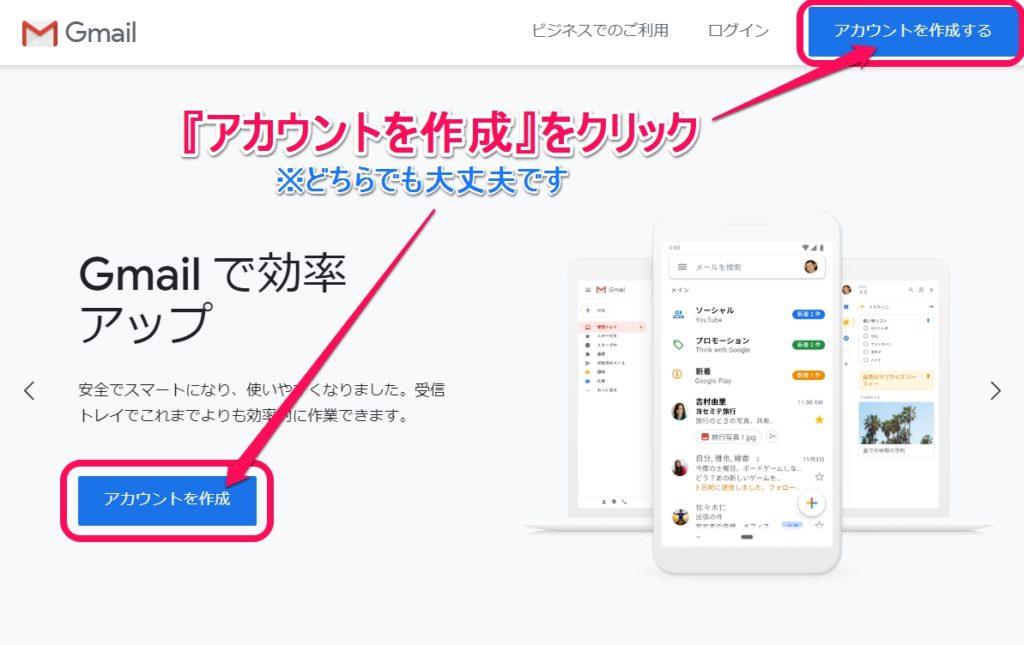
注意ポイント
すでにアカウントを持っていると、下記のような表示になる場合があります。(ログインボタンを押した時など)
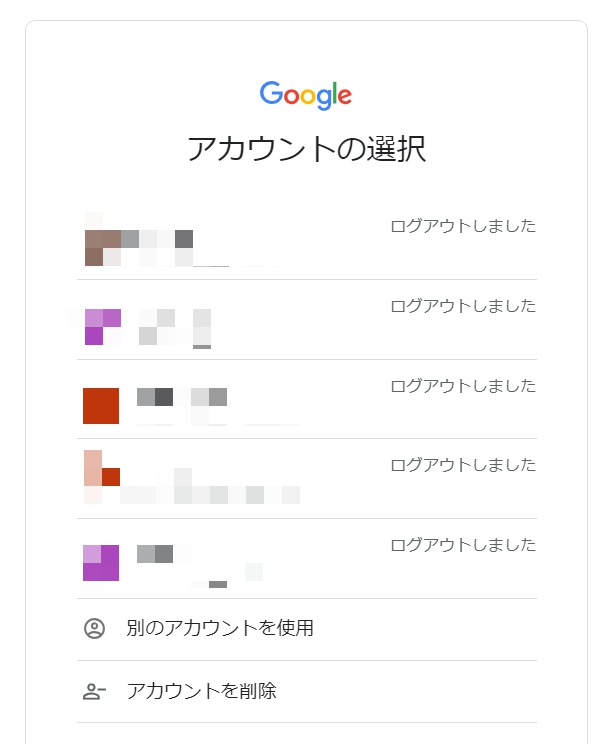
※この場合は、別のアカウントを使用をクリック後、手続きをしていく
③赤い枠の必要事項を入力し、『次へ』をクリック
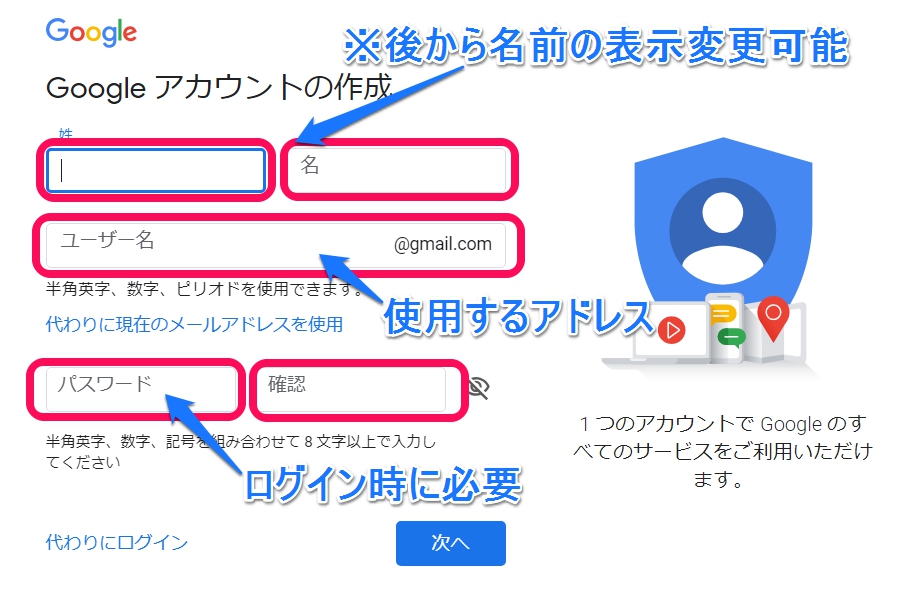
性:『名前を入力』
本名でなくても作成は可能です。また、本名を記載しても、設定で別名を使用できる(表示されないようにする)ことができるので安心して記載しましょう。
英語表記になりますので、右側の名に入れたものが最初に、性は後ろに表示されます。
例えば、左枠に『おきく』、右枠に『イケメン』と入力すると....
イケメンおきく
と表示されるようになります!
...なりますっ!!
ユーザー名:『メールアドレス』
有名な単語はほとんど使われており取得が出来ませんが、ちょっと好きな数字を足したり、途中にハイフンを入れると取れる場合がありますので、気に入った単語を入れたいのであれば色々入力してみましょう。
パスワード:『ログインパスワード』
を入力していきます。
④携帯の電話番号を入力(確認コードの為)し、『次へ』をクリック
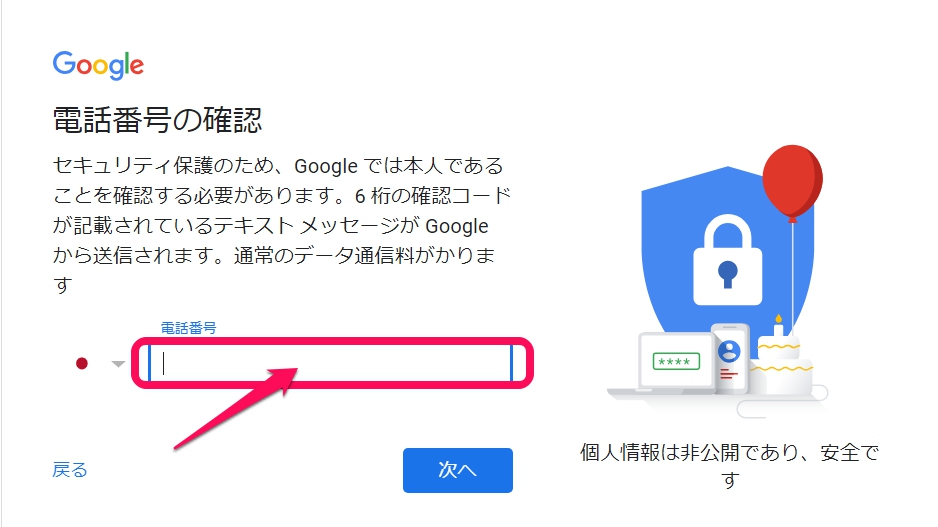
⑤すぐに携帯へメッセージが届く
確認コードを入力し、『確認』ボタンをクリック
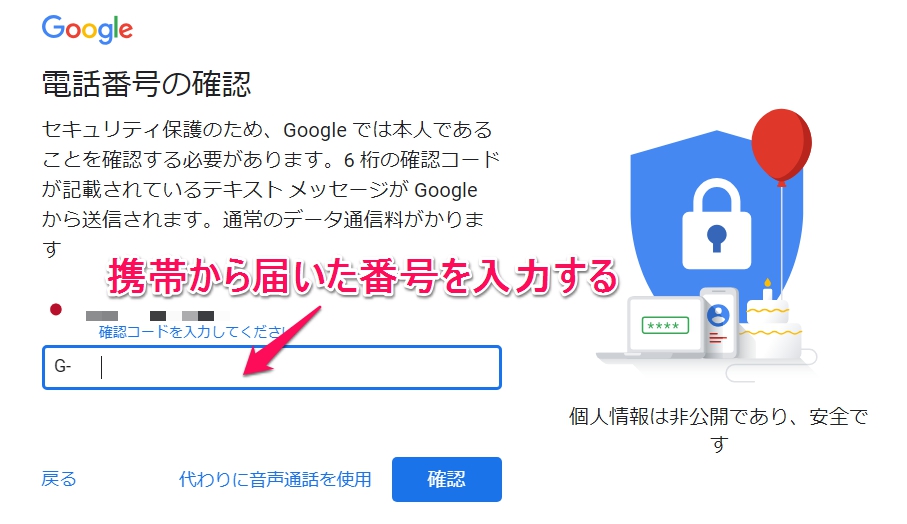
⑥『再設定用のメールアドレス』『生年月日』『性別』を入力する
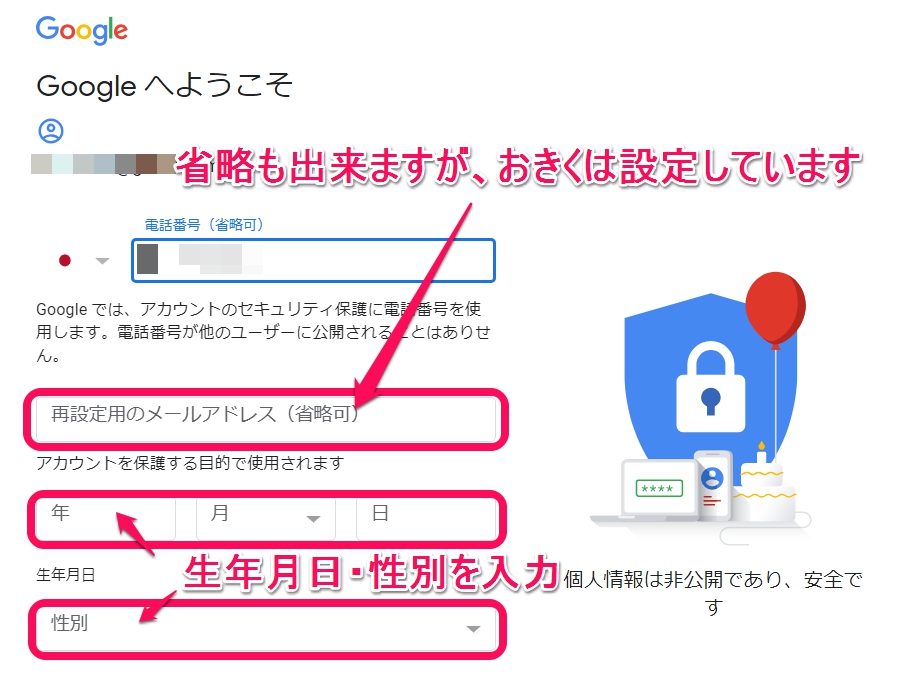
⑦電話番号の活用画面は『スキップ』をクリック
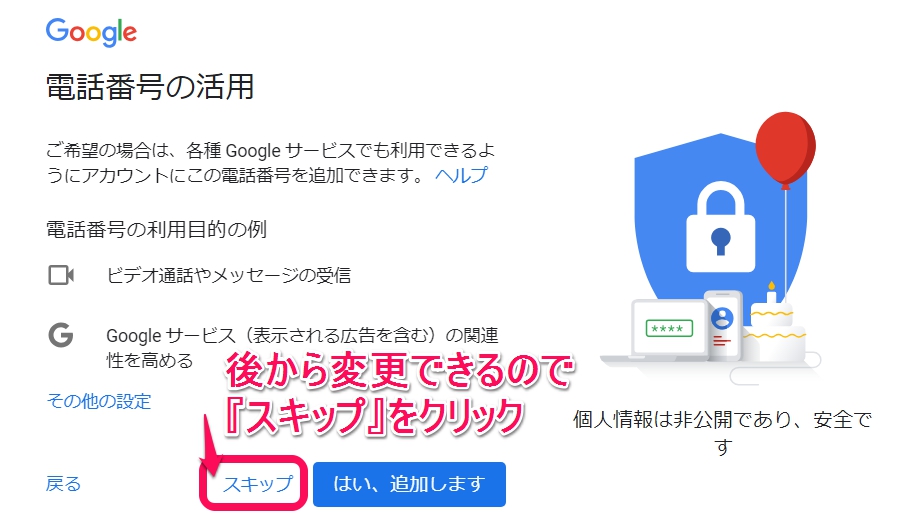
⑧利用規約を下にスクロールし『同意する』をクリック
⑨右上のボタンをクリックすると、Gmailのボタンが表示されるのでクリック
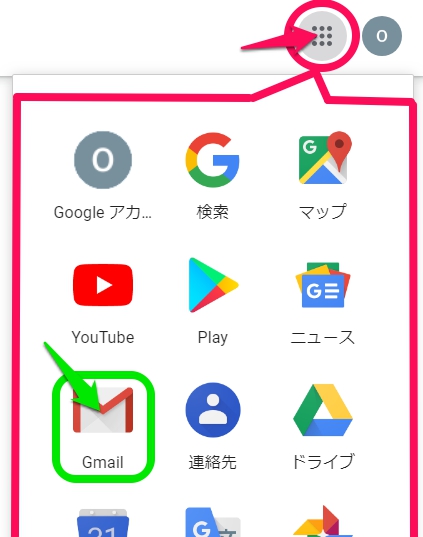
※『M』マークは他でも表示されるので、同じようにクリックすればメール表示画面へ移動できます。


おーーーしっ!たくさん作るぞー!!

あなたも、管理がしやすい数から始めてみましょうね♪
ひとつ作ってしまえば、複数作るのもそれほど大変ではないので、ビジネス用のメールアドレス、プライベート用のアドレスと作ってしまいましょう。
次の項目も設定は簡単ですので是非読んで参考にして下さい。
そのままでは本名がバレてしまう!Gmailの設定で本名を出さない方法
本名で作成された場合、送信時に相手に名前が分かってしまうので変更します。
また、相手に本名を知られたくない場合もですが、名前を変更する事で、会社であれば『○○課おきく』と表示させたり、個人のブログで使用されている場合、『アフィリエイト管理人おきく』と分かりやすく伝える事が出来るのでおすすめです。
これもGmail使用者で、変更されてない方が多いので、他の方より一歩リードですね。
①Gmailが表示されている画面の右側『歯車マーク』をクリック
『設定』を選択

②『アカウントとインポート』を選択
名前の『情報を編集』をクリックする
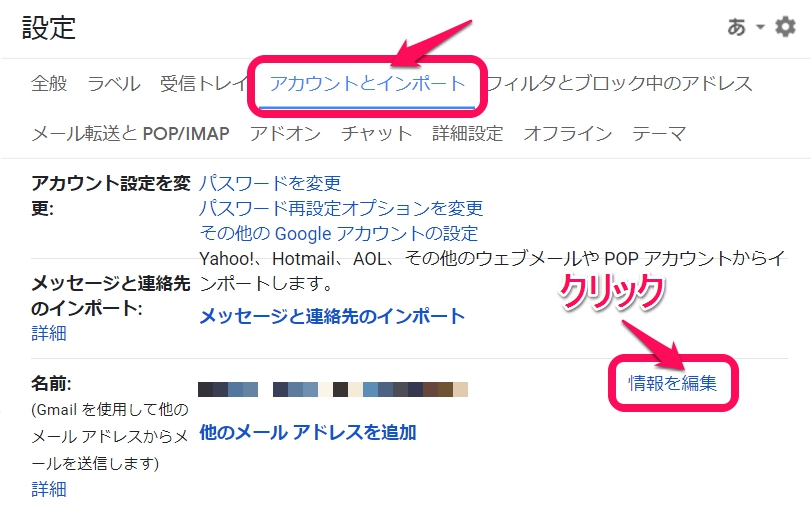
③表示させたい名前を記入してチェックを入れる
『変更を保存』をクリックする
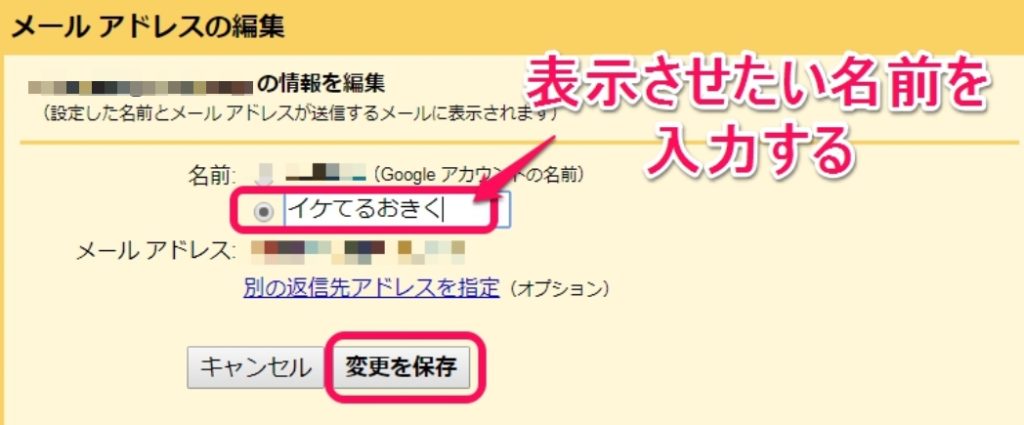
この工程を踏むだけで簡単に変更ができます。
是非設定して、メールを受信される方に『おっ、なかなか知っているなっ』と言わせましょう.....まぁほとんどの方が気づかないんですけどね(汗)
メールアドレス作成のまとめ
『アフィリエイトなどのビジネスでメールを使用する時は、しっかりと使い分けよう』という記事でした。
特に、プライベートならともかく、ビジネスとして使用する場合は、管理をする事で効率化につながります。
現在はいくつも自身のメールアドレスを取得できる時代です。簡単に作成できるようになったのは良いのですが、逆に沢山作りすぎると、どれを使ったか分からなくなる場合がありますので、初心者の方は注意しましょう。

ご利用は計画的に(笑)
メールアドレスのまとめ
- ビジネスでは、プライベート用と、仕事用のアドレスは使い分ける必要がある
- 複数取得する事でより管理しやすく、大切なメールも逃さないようにする
- 初心者も、ベテランさんも無料で使い勝手が良い『Gmail』で取得するのがおすすめ
- 本名が相手に表示されないように設定ができる
頑張れおきく!!!
あなたも複数のアドレス取得を!!!




